上班族必備「iLovePDF」PDF 檔案在線轉檔工具,請務必收藏唷!PDF 檔案格式是跨平台閱讀、支援多國語言,而且免費使用的可攜帶式文件,Office 軟體裡的 Word、Excel、PPT 製作完成時也都能簡單的轉換成 PDF 檔,所以大多的電子書都是以 PDF 格式來發行,但身為上班族的艾倫確不是很喜歡收到 PDF 檔,不論要是修改、編輯、更新內容在 PDF 檔案裡都不能直接執行,艾倫要來分享線上免費轉檔的網站 iLovePDF,不論是要轉檔、壓縮、加入頁碼、浮水印...功能在網站上都能滿足我們。
iLovePDF 網站:http://www.ilovepdf.com/zh_tw
▽ iLovePDF 網站的取名真的很貼切,不用安裝任何軟體,在線上就能進行轉檔的動作,在這裡真的會愛上 PDF。可以多個 PDF 合併、拆分 PDF 檔、壓縮 PDF 檔、PDF 轉 Word、PDF 轉 PPT、PDF 轉 Excel、PDF 轉 JPG、JPG 轉 PDF、PDF加入頁碼、加入浮水印、旋轉PDF。
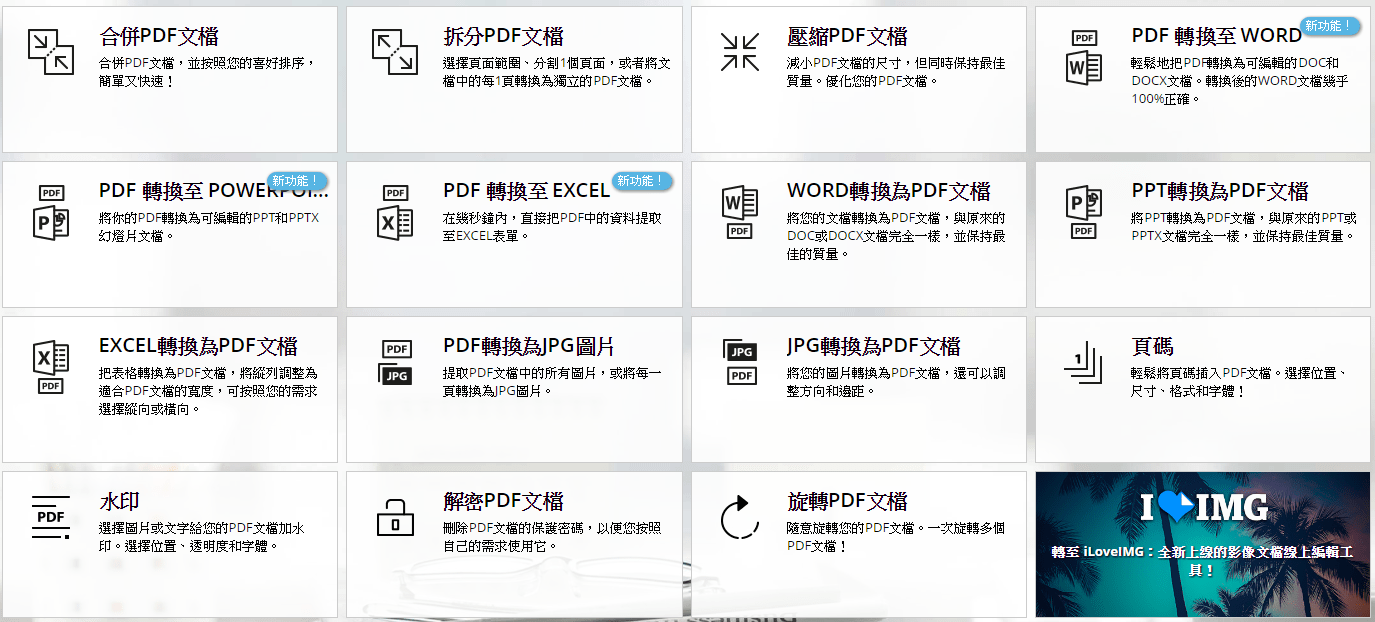
▽ 艾倫就示範大家比較常使用的 PDF 轉換為 WORD 的功能,加入 PDF 檔的方式有三種:<1> 從我們電腦裡加入檔案,<2> 從 Google 雲端硬碟加入檔案,<3> 從 Dropbox 加入檔案。
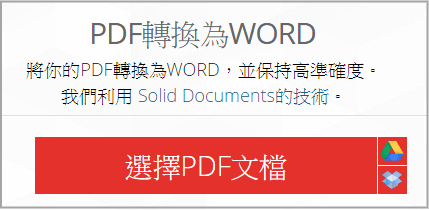
▽ 加入PDF 檔案後,選擇下方的「轉換為 WORD文檔」。
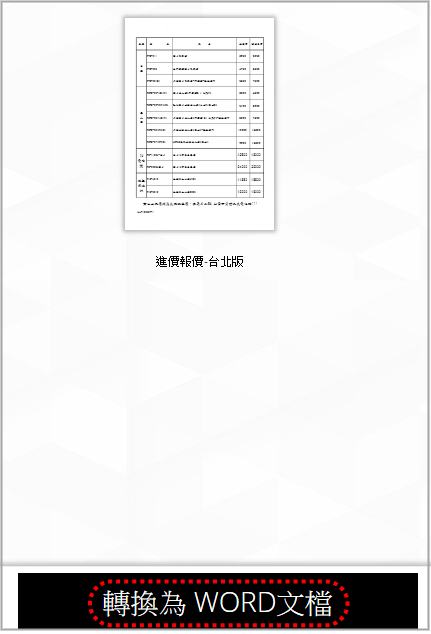
▽ 轉換的過程中,螢幕會顯示「正在將 PDF 轉換為 WORD」。
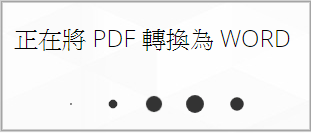
▽ 轉換完成時,可將檔案下載到電腦裡或是直接上傳到 Google雲端硬碟、Dropbox雲端空間裡。

▽ 這是 PDF 轉換成 WORD 的截圖,所有的格式和文字都沒有跑位,有使用過早期 PDF 轉換成 WORD 軟體的朋友應該都有經歷過轉換回來時內容格式跑位的問題,跑位後還有花時間調整,所以艾倫特別注意 iLovePDF 轉檔 WORD 後沒有跑位。
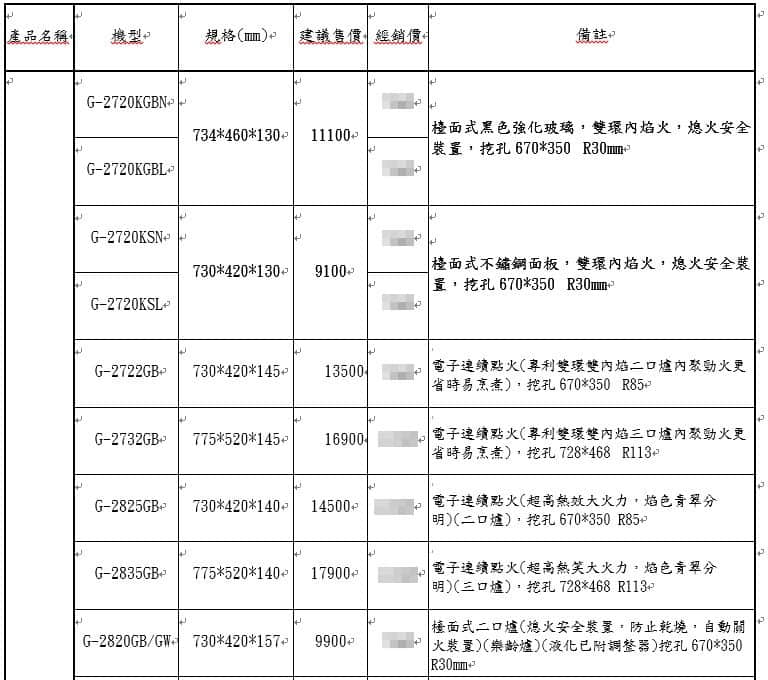
▽ Word 文件轉成 PDF 時才發現頁碼忘了加入,這時候完全不需要回 Word 重新編頁碼,直接使用 iLovePDF 網頁上的
頁碼功能,頁碼的位置、字體大小、顏色都可選擇,不用 3秒就能把完成。
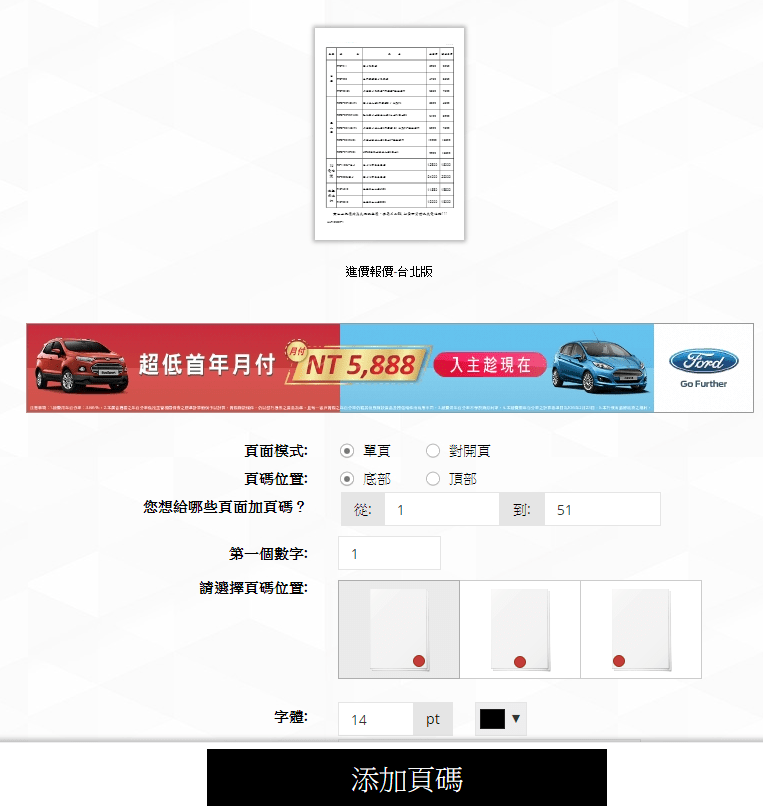

各項功能清單:
iLovePDF 網站:
http://www.ilovepdf.com/zh_tw

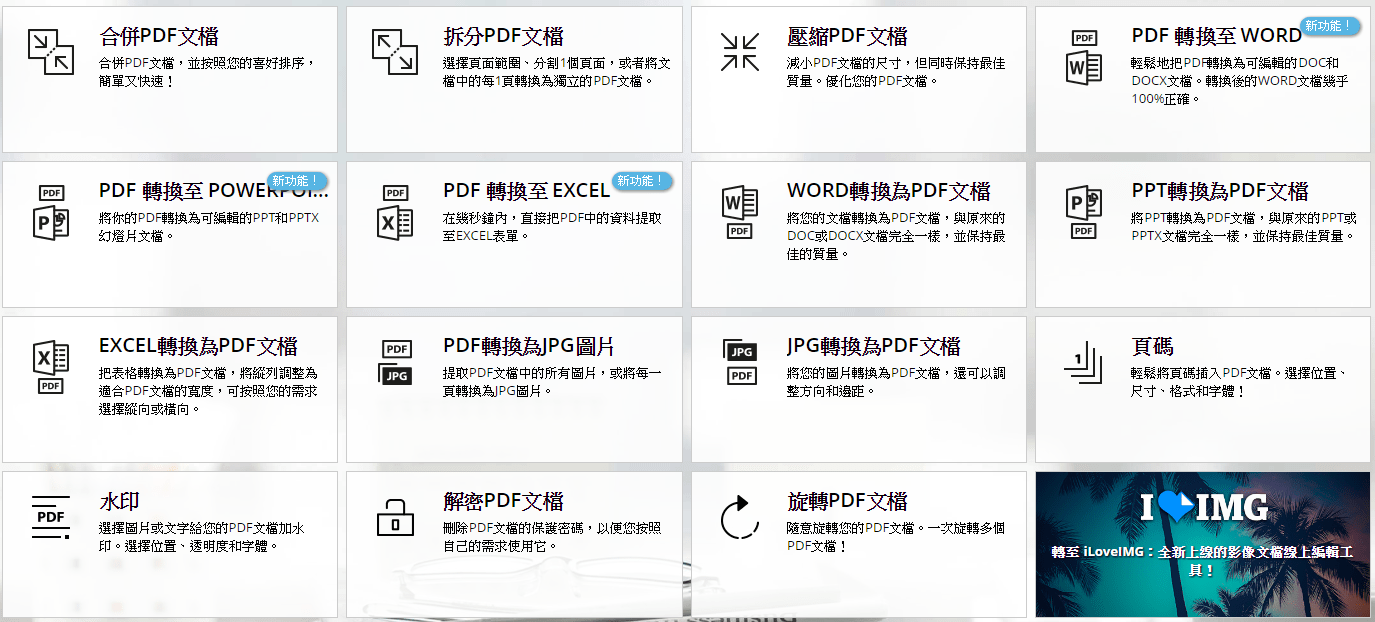 ▽ 艾倫就示範大家比較常使用的 PDF 轉換為 WORD 的功能,加入 PDF 檔的方式有三種:<1> 從我們電腦裡加入檔案,<2> 從 Google 雲端硬碟加入檔案,<3> 從 Dropbox 加入檔案。
▽ 艾倫就示範大家比較常使用的 PDF 轉換為 WORD 的功能,加入 PDF 檔的方式有三種:<1> 從我們電腦裡加入檔案,<2> 從 Google 雲端硬碟加入檔案,<3> 從 Dropbox 加入檔案。 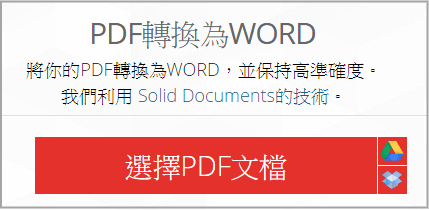 ▽ 加入PDF 檔案後,選擇下方的「轉換為 WORD文檔」。
▽ 加入PDF 檔案後,選擇下方的「轉換為 WORD文檔」。 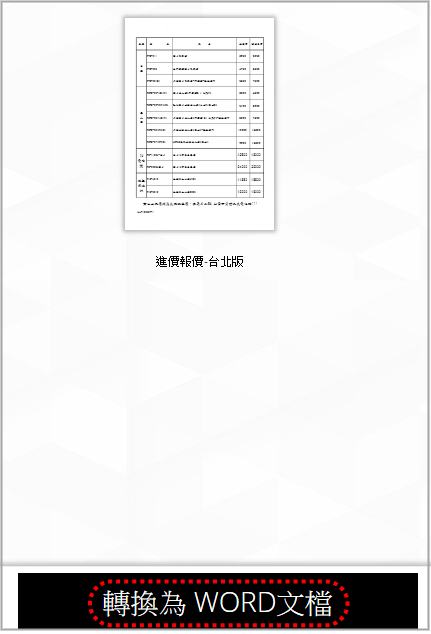 ▽ 轉換的過程中,螢幕會顯示「正在將 PDF 轉換為 WORD」。
▽ 轉換的過程中,螢幕會顯示「正在將 PDF 轉換為 WORD」。 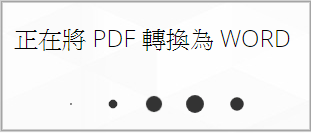 ▽ 轉換完成時,可將檔案下載到電腦裡或是直接上傳到 Google雲端硬碟、Dropbox雲端空間裡。
▽ 轉換完成時,可將檔案下載到電腦裡或是直接上傳到 Google雲端硬碟、Dropbox雲端空間裡。  ▽ 這是 PDF 轉換成 WORD 的截圖,所有的格式和文字都沒有跑位,有使用過早期 PDF 轉換成 WORD 軟體的朋友應該都有經歷過轉換回來時內容格式跑位的問題,跑位後還有花時間調整,所以艾倫特別注意 iLovePDF 轉檔 WORD 後沒有跑位。
▽ 這是 PDF 轉換成 WORD 的截圖,所有的格式和文字都沒有跑位,有使用過早期 PDF 轉換成 WORD 軟體的朋友應該都有經歷過轉換回來時內容格式跑位的問題,跑位後還有花時間調整,所以艾倫特別注意 iLovePDF 轉檔 WORD 後沒有跑位。 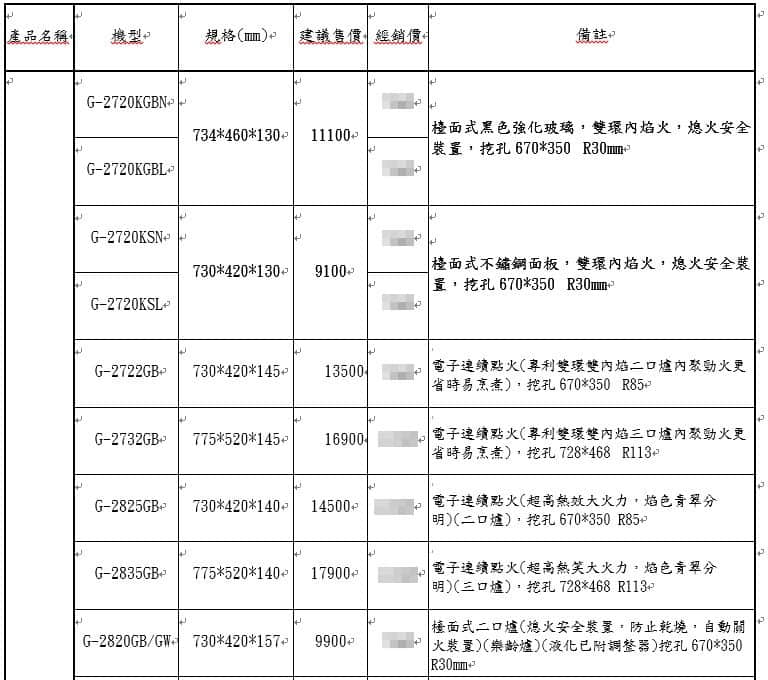 ▽ Word 文件轉成 PDF 時才發現頁碼忘了加入,這時候完全不需要回 Word 重新編頁碼,直接使用 iLovePDF 網頁上的頁碼功能,頁碼的位置、字體大小、顏色都可選擇,不用 3秒就能把完成。
▽ Word 文件轉成 PDF 時才發現頁碼忘了加入,這時候完全不需要回 Word 重新編頁碼,直接使用 iLovePDF 網頁上的頁碼功能,頁碼的位置、字體大小、顏色都可選擇,不用 3秒就能把完成。 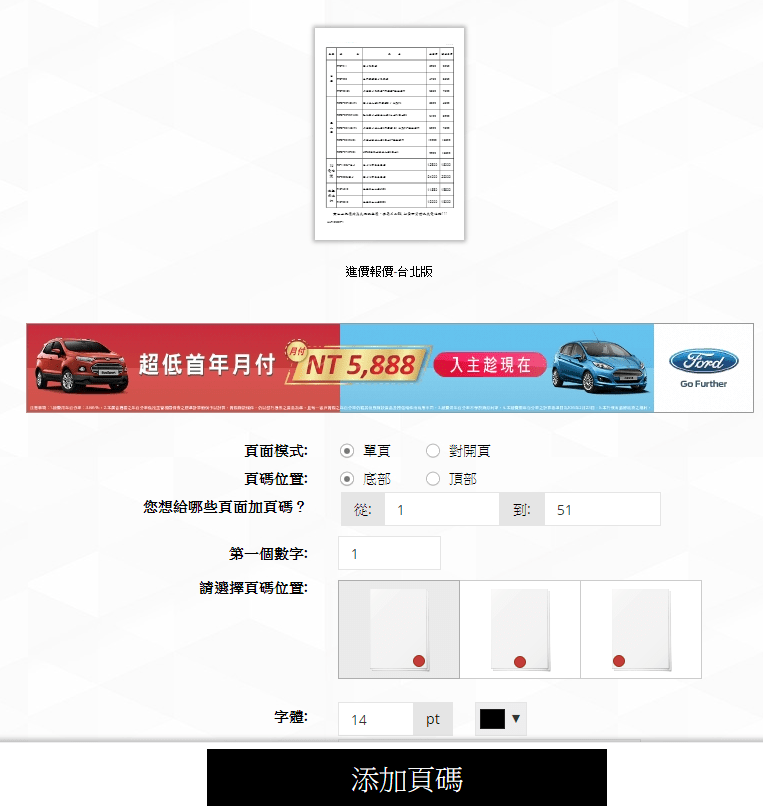
 各項功能清單:
各項功能清單: